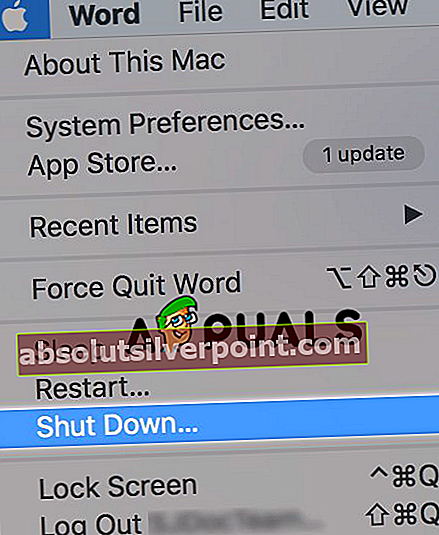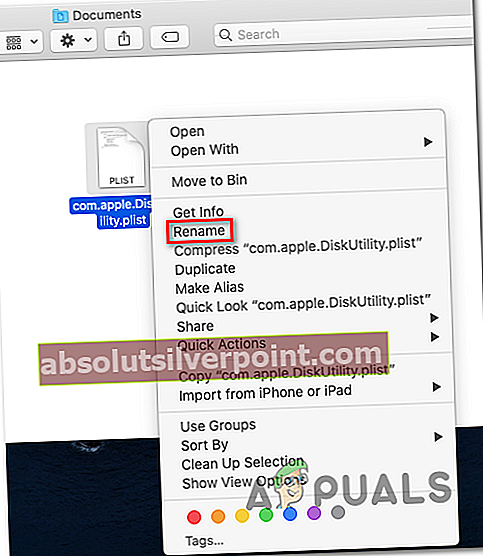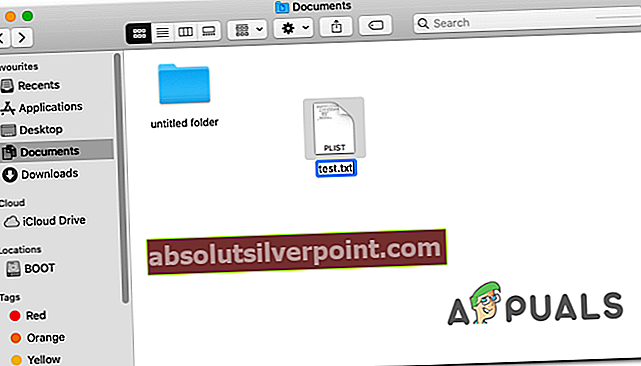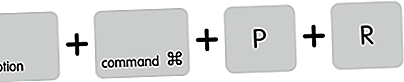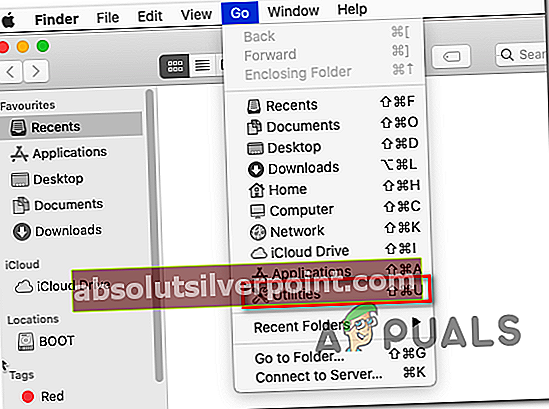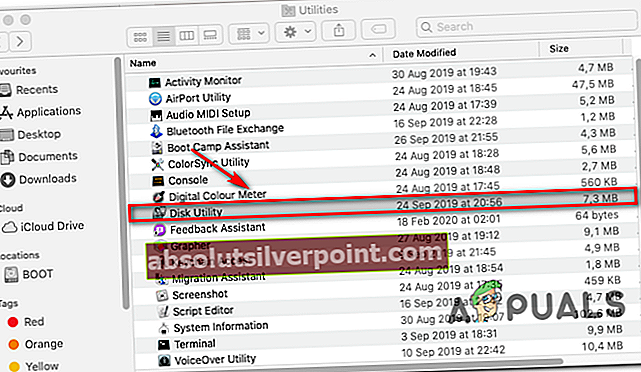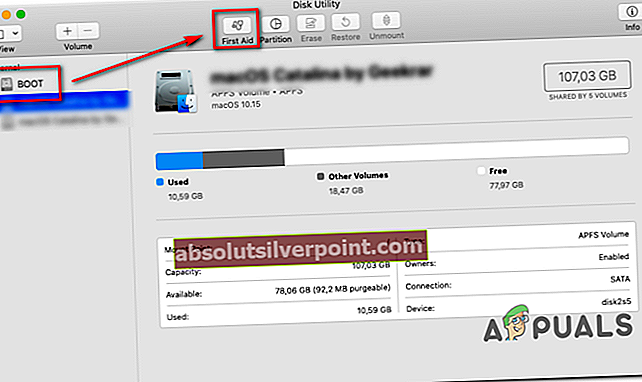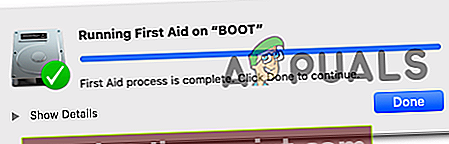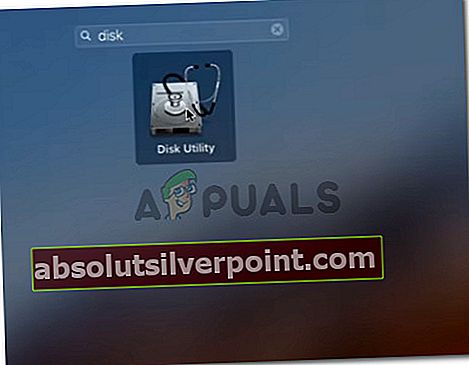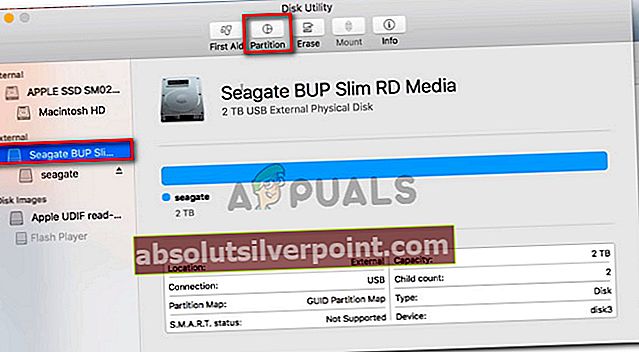Kai kurie „Mac“ vartotojai susiduria su „Mac“ klaidos kodas -50 kai jie bando nukopijuoti ar perkelti kai kuriuos failus „Mac“ kompiuteryje. Daugeliu atvejų ši problema kyla dėl failų, saugomų išoriniame diske / HDD.

Pasirodo, yra keli skirtingi scenarijai, kurie gali prisidėti prie šios problemos pasireiškimo:
- Laikinas failas užstrigęs silpnoje būsenoje - Dažniausias kaltininkas, kuris galiausiai sukels šią problemą, yra užstrigęs laikinas failas, priklausantis nuo failų sistemos. Tokiu atveju paprastas perkrovimas turėtų išvalyti aplanką „temp“, kuris taip pat padės išspręsti šią problemą.
- OS aparatinės įrangos triktis - Jei susiduriate su nuolatiniu temp failo trikdžiu, tikėtina, kad negalėsite išspręsti problemos įprastai. Šiuo atveju idealiausias būdas yra atlikti maitinimo ciklo procedūrą (tai ištuštins maitinimo kondensatorius ir išvalys bet kokio tipo laikinus duomenis).
- Netinkami failo metaduomenys - Taip pat gali būti, kad klaida atsiranda dėl pavadinimo ir failo tipo metaduomenų, kurie prieštarauja vertybėms, kurių tikisi programa „Finder“. Tokiu atveju probleminius metaduomenis galite išvalyti pervardydami failą ir rankiniu būdu pakeisdami plėtinį prieš perkeldami failą.
- Sugadinti NVRAM ir PRAM duomenys - Kaip paaiškėjo, problema taip pat gali būti įsišaknijusi viename iš šių dviejų specialių atminties tipų, kuriuos palaiko jūsų MAC kompiuteris. Jei šis scenarijus yra tinkamas, turėtumėte sugebėti išspręsti problemą iš naujo nustatydami šiuos 2 atminties tipus.
- Sugadinti disko failai - Tam tikromis aplinkybėmis galite susidurti su šia problema dėl sugadinimo problemos, kuri veikia diską, kuriame šiuo metu yra failas, kurį bandote perkelti arba kopijuoti. Tokiu atveju turėtumėte paleisti „Disk“ pirmosios pagalbos funkciją, kad išspręstumėte problemą.
- „Flash“ diskas yra netinkamo failo tipo - Jei bandote nukopijuoti kai kuriuos failus išoriniame diske, susiduriate su šia problema, tikėtina, kad ji suformatuota į NTFS (o tai nepatinka OS X). Jei šis scenarijus yra tinkamas, turėtumėte sugebėti išspręsti problemą suformatuodami diską į FAT 32.
Perkraukite „Mac“ kompiuterį
Prieš bandydami bet kurį pažangesnį pataisymą, kurį pristatėme žemiau, turėtumėte pradėti nuo paprasto perkrovimo. Jei „Mac“ klaidos kodas -50sukelia failas, įstrigęs silpnoje būsenoje, perkraunant kompiuterį bus išvalyta laikina atmintis, kuri taip pat padės išspręsti šią problemą.
Norėdami iš naujo paleisti „Mac“ kompiuterį, galite tiesiog paspausti maitinimo mygtuką ir pasirinkti Perkrauti kai pasirodys raginimas.
Be to, galite spustelėti „Apple“ piktogramą (viršutiniame kairiajame kampe) ir spustelėkite Perkrauti iš naujai pasirodžiusio kontekstinio meniu.

Pastaba: Jei esate trumpalaikis vaikinas, galite priversti paleisti iš naujo paspausdami „Control + Command“ + „Eject / Power“ mygtuką.
Paleidus iš naujo, palaukite, kol bus baigtas kitas paleistis, ir patikrinkite, ar problema išspręsta, kai „Mac“ kompiuteris bus paleistas.
Jei vis tiek turite tą pačią problemą, pereikite prie kito galimo pataisymo, esančio žemiau.
Maitinimo ciklo procedūros atlikimas
Jei perkraukimas nepadarė jums triuko, labai tikėtina, kad susiduriate su tam tikro tipo nuolatinio failo tipu, kuris nebus pašalintas įprastai.
Jei šis scenarijus yra tinkamas, geriausia galimybė išspręsti problemą yra priversti maitinimo ciklą - ši operacija privers OS atlikti pilną temp failo šlavimą ir išspręsti didžiąją daugumą su temperatūra susijusių problemų.
Keli paveikti vartotojai patvirtino, kad ši operacija buvo vienintelis dalykas, leidęs jiems išspręsti šią problemą „Mac“ klaidos kodas -50ir kopijuoti failus iš išorinio disko failų ir ant jų.
Norėdami atlikti maitinimo ciklą „Mac“ kompiuteryje, vadovaukitės toliau pateiktomis instrukcijomis:
- Prieš atlikdami bet ką kitą, pirmiausia pašalinkite bet kokį išorinį diską arba „flash“ diskus, kurie šiuo metu prijungti prie jūsų MAC kompiuterio. Jei optiniame diskų įrenginyje turite DVD / CD, išimkite jį.
- Įsitikinę, kad prie jūsų MAC nėra prijungti jokie išoriniai įrenginiai ar laikmenos, spustelėkite mygtuką „Apple“ piktogramą (viršutiniame kairiajame kampe) ir spustelėkite Išjungti iš naujai pasirodžiusio kontekstinio meniu.
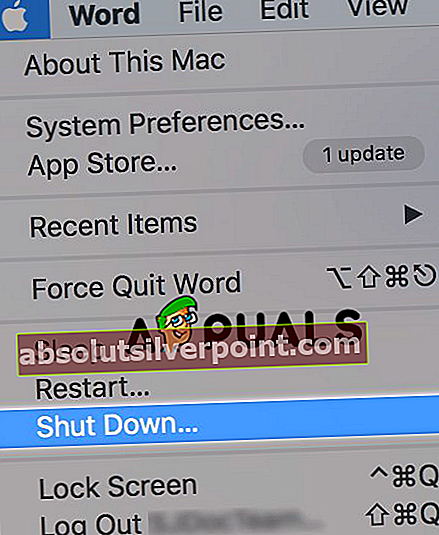
- Palaukite, kol procedūra bus baigta, ir palaukite, kol jūsų MAC nebebus jokių gyvybės ženklų. Tada eikite į priekį ir fiziškai atjunkite maitinimo laidą nuo maitinimo lizdo ir palaukite 30 sekundžių, kol vėl prijungsite maitinimo lizdą.
Pastaba: Ši operacija atliekama siekiant ištuštinti maitinimo kondensatorius ir įsitikinti, kad nėra temp failų, kurie vis tiek gali sukelti šią problemą.
- Paleiskite kompiuterį ir palaukite, kol bus baigtas kitas paleidimas.
- Pakartokite veiksmą, kuris anksčiau sukėlė problemą, ir patikrinkite, ar problema jau išspręsta.
Jei vis tiek matote „Mac“ klaidos kodas -50,pereikite prie kito galimo pataisymo, esančio žemiau.
Pervardyti failą
Kaip paaiškėja, kai kuriais atvejais „Mac“ klaidos kodas -50iš tikrųjų sukelia pavadinimo ar plėtinio problema (greičiausiai ją palengvina registro vertė, kuri prieštarauja „Finder“ programos rodomiems duomenims.
Kai kurie vartotojai, susidūrę su ta pačia problema, patvirtino, kad sugebėjo išspręsti problemą pervadindami failą, pakeisdami failo plėtinį ir perkeldami jį. Jei judanti dalis yra sėkminga, galite dar kartą pervardyti failą, nustatyti pradinį plėtinį ir problema išspręsta.
Šis pataisymas yra veiksmingas tose situacijose, kai failo metaduomenys iš tikrųjų yra atsakingi už šią problemą.
Norėdami pervardyti failą ir pakeisti jo plėtinį, kad jį perkeltumėte, vykdykite toliau pateiktas instrukcijas:
- Spustelėkite „Finder“ programa (apatiniame kairiajame kampe) ir eikite į vietą, kurioje saugomas failas, kuriame galiausiai rodomas „Mac“ klaidos kodas -50.
- Kai pateksite į tą vietą, dešiniuoju pelės mygtuku spustelėkite ją ir pasirinkite Pervardyti iš naujai pasirodžiusio kontekstinio meniu.
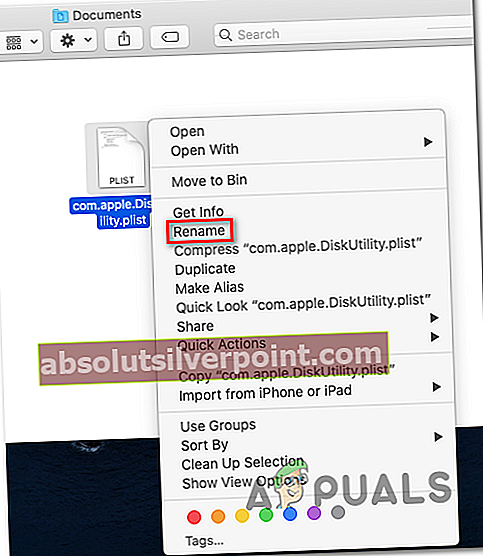
- Kai vardas taps redaguojamas, pervardykite jį taip, kaip norite, tačiau nepamirškite pakeisti plėtinio į kitą failo tipą (saugiausias statymas yra .txt)
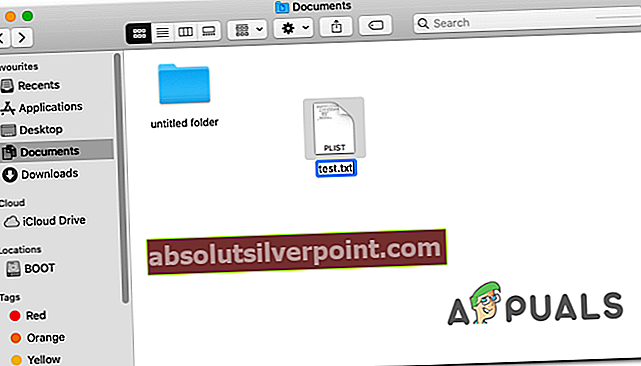
Pastaba: Jūsų bus paprašyta patvirtinti plėtinio pakeitimą. Kai tai atsitiks, spustelėkite Naudokite .text pereiti prie naujo tipo plėtinio.
- Kai failas bus sėkmingai pervardytas, perkelkite failą į naują vietą ir patikrinkite, ar galite tai padaryti negaudami to paties klaidos pranešimo.
- Sėkmingai perkėlus failą į naują vietą, pervardykite jį į seną vardą ir pakeiskite plėtinį atgal į pradinį.
Jei šis metodas netinka jūsų konkrečiam scenarijui, pereikite prie kito galimo pataisymo, esančio žemiau.
NVRAM ir PRAM nustatymas iš naujo
Jei anksčiau nurodytos operacijos neleido jums išspręsti problemos „Mac“ klaidos kodas -50, jūsų atveju problema greičiausiai įsišaknijusi NVRAM (Nepastovi laisvosios kreipties atmintis) arba PRAM (RAM parametras).
Jūsų MAC naudoja NVRAM tam, kad išsaugotų tam tikrus nustatymus ir greitai juos pasiektų, o PRAM naudojamas daugiausia branduolio informacijai saugoti. Tačiau panašiai kaip įprasta RAM, tiek PRAM, tiek NVRAM yra linkę saugoti informaciją, kuri gali sukelti problemų su kai kuriais pagrindiniais jūsų MAC komponentais.
Jei jums tinka šis scenarijus, turėtumėte sugebėti išspręsti problemą iš naujo nustatydami PRAM ir NVRAM. Jei nežinote, kaip tai padaryti, vykdykite toliau pateiktas instrukcijas:
- Pradėkite visiškai išjungdami MAC (reguliariai išjunkite, o ne užmigdykite).
- Kai tik jį įjungsite, nedelsdami paspauskite ir palaikykite šiuos klavišus:
Parinktis + komanda + P + R
- Laikykite nuspaudę visus keturis klavišus daugiau nei 20 sekundžių. Šios procedūros metu jūsų MAC atrodys kaip paleistas iš naujo, tačiau dar nepaleiskite keturių klavišų.
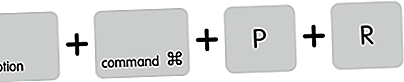
- Stebėkite paleidimo garsus - kai tik išgirsite antrąjį, atleiskite visus keturis klavišus vienu metu.
Pastaba: Jei turite modelį su „T2 Security“ lusto įdiegimu, atleiskite 4 klavišus, KAD „Apple“ logotipas dingtų antrą kartą.
- Kai baigsite kitą paleistį, pabandykite nukopijuoti arba perkelti failą ir pažiūrėkite, ar „Mac“ klaidos kodas -50buvo nustatyta.
Jei vis tiek susiduriate su ta pačia problema, pereikite prie kito galimo pataisymo.
Pirmosios pagalbos teikimas „Disk Utility“
Jei susiduriate su šia problema bandydami kopijuoti laikmenas į išorinę erdvę ar iš jos, pvz., Iš išorinio HDD ar „flash“ disko, galbūt susiduriate su sugadintais failais, kurie neleidžia užbaigti šios operacijos.
Kai kurie vartotojai, su kuriais susidūrė ta pati problema, patvirtino, kad jie sugebėjo išspręsti šią problemą paleidę Pirmoji pagalba bruožas Disko įrankistiek išoriniame, tiek OS diske.
Norėdami paleisti Pirmoji pagalba bruožas Disko įrankis, vykdykite toliau pateiktas instrukcijas:
- Spustelėkite „Finder“ programa įsikūręs Veiksmas juosta ekrano apačioje.

- Kai būsite Ieškiklis programą, spustelėkite Eik mygtuką (esančią viršuje esančioje juostos juostoje) ir spustelėkite Komunalinės paslaugos iš kontekstinio meniu.
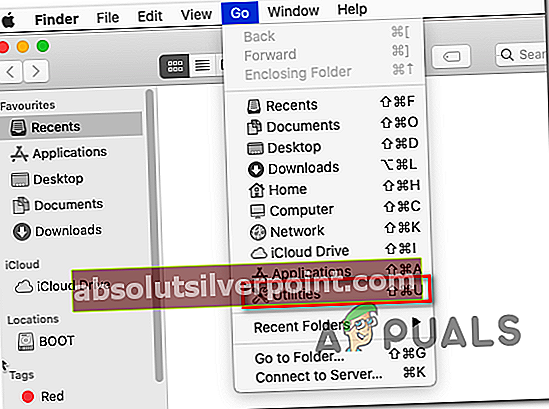
- Kai būsite Komunalinės paslaugos skyriuje, tiesiog spustelėkite Disko įrankis iš galimų parinkčių sąrašo.
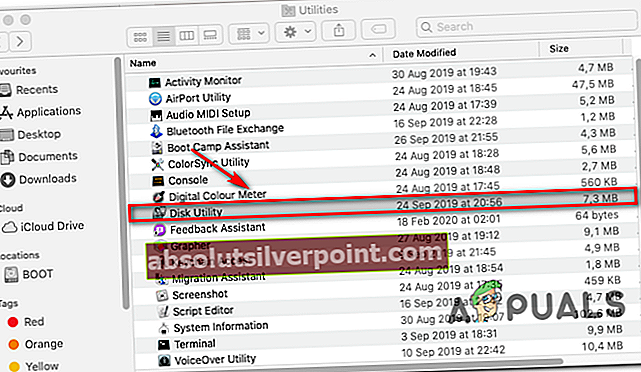
- Viduje Disko įrankis ekrane, pradėkite spustelėdami Batas diską (kairėje ekrano dalyje), tada spustelėkite Pirmosios pagalbos piktograma (ekrano viršuje).
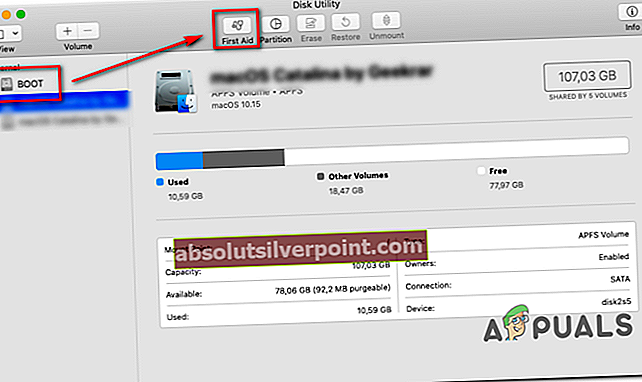
- Patvirtinimo eilutėje spustelėkite Bėk pradėti procesą. Tai padarę, įrankis pradės tikrinti, ar nėra viso tomo klaidų, tada taisys probleminius failus, jei bus rasta kokių nors egzempliorių.
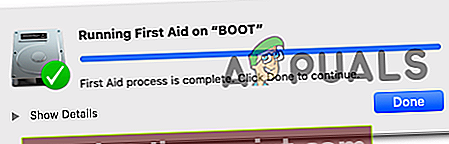
Pastaba: Jei klaidų nerandate, gausite sėkmės pranešimą su žalia varnele.
- Baigę operaciją, pakartokite 4–6 veiksmus naudodami išorinį diską, iš kurio kyla problemų kopijuojant failus iš / į.
- Po to, kai sėkmingai bėgsi Pirmoji pagalba kiekviename paveiktame diske iš naujo paleiskite „Macintosh“ ir patikrinkite, ar problema išspręsta kitą kartą paleidus sistemą.
Jei ta pati problema vis dar kyla, pereikite prie kito toliau pateikto metodo
Disko formatavimas į FAT 32
Kitas gana dažnas kaltininkas, kuris gali palengvinti „Mac“ klaidos kodas -50yra nesuderinamas failo tipas, naudojamas nešiojamam atminties įrenginiui, naudojamam bandant kopijuoti ar perkelti duomenis. Daugeliu atvejų ši problema kils dėl to, kad „flash drive“ / HDD / SSD yra suformuotas į NTFS.
Kadangi „OS X“ neveiks su NTFS, turėsite formatuoti išorinį diską į FAT 32. Daugybė nukentėjusių vartotojų patvirtino, kad ši operacija buvo vienintelis dalykas, kuris išsprendė šią problemą.
SVARBU: Disko formatavimas galiausiai ištrins visą tame diske saugomą informaciją. Jei nenorite prarasti tų duomenų, prieš pradėdami šią procedūrą, prijunkite juos prie kito įrenginio ir sukurkite atsarginę kopiją.
Kai būsite pasirengę pakeisti išorinio disko formato tipą į FAT 32, vykdykite toliau pateiktas instrukcijas:
- Spustelėkite Paleidimo aikštelė (iš ekrano apačios) ir ieškokite „Diskas“, tada spustelėkite Disko įrankis iš rezultatų sąrašo.
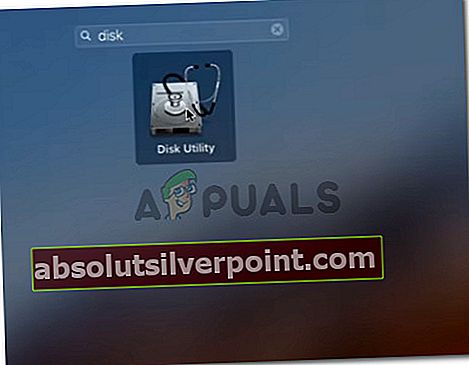
- Kai būsite Disko įrankis įrankį, spustelėkite Padalijimas iš juostos juostos viršuje, tada spustelėkite skaidinį, kurį norite formatuoti (pagal Informacija apie tūrį) ir spustelėkite Formatas (skiltyje Informacija apie tomą).
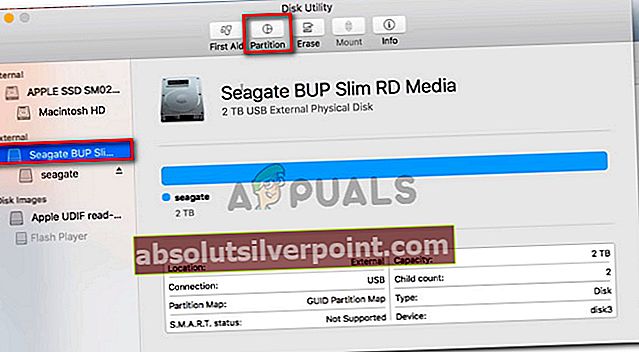
- Nustatyti Failo formatas į MS-DOS (FAT) ir įsitikinkite, kad pasirinktas tinkamas skaidinys ir paspaustas Taikyti.
- Palaukite, kol procesas bus baigtas, tada iš naujo paleiskite kompiuterį ir patikrinkite, ar galite jame nukopijuoti failus nesusidūrę su „Mac“ klaidos kodas -50.